Paso 4: Configuración de WiFi: ConnectAnyThing
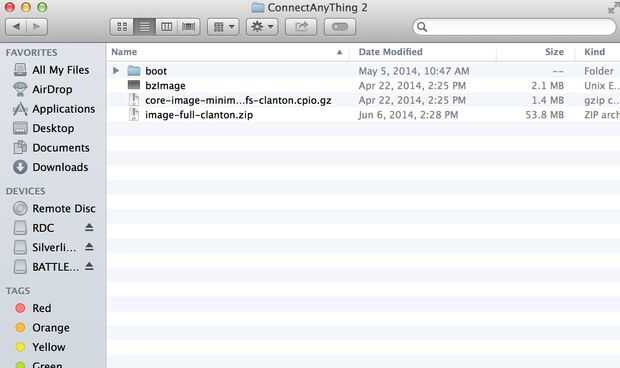
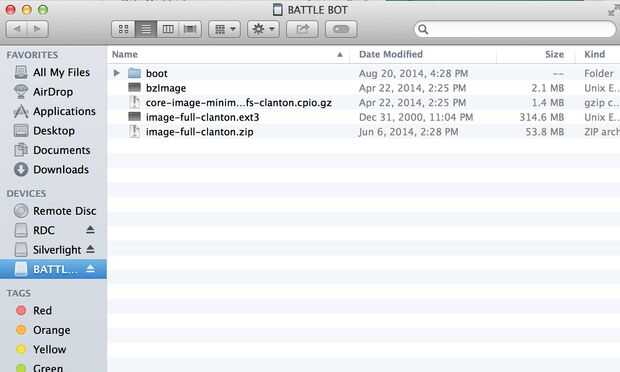
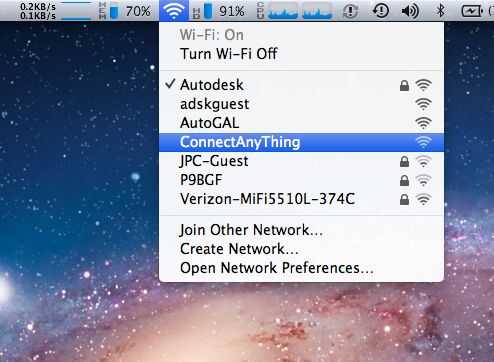
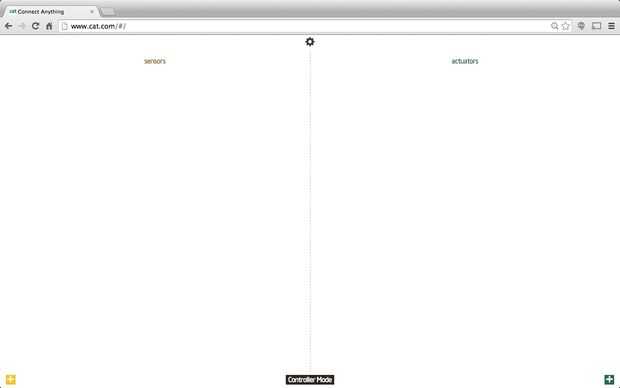
ConnectAnything es un software que permite retoques electrónicos en tiempo real sobre el Galileo utilizando un dispositivo móvil. Está dirigido a creadores con poca experiencia en programación, pero es útil para burlarse de experiencias interactivas. El software convierte el tablero de Galileo en un punto caliente, transmitiendo su propia red inalámbrica. Para este proyecto, nos conectará con el Galileo a través de su red inalámbrica única y control con un teléfono inteligente.
El hardware para la comunicación inalámbrica fue descrito en el paso anterior. Aquí, voy a describir cómo configurar ConnectAnything. La mayoría de estas instrucciones también se describe en la página de github de ConnectAnything aquí.
- Utilizar una tarjeta micro SD mayor de 2 GB. Insertar y el adaptador en su ordenador.
- Descargar ConnectAnything desde la página de github ConnectAnything aquí.
- Una carpeta llamada "ConnectAnything" aparecerá en la carpeta de descargas. Abra la carpeta y copiar solamente su contenido en la tarjeta SD.
- En la tarjeta SD, descomprimir el archivo "imagen-full-clanton.zip"
Ahora la tarjeta micro SD está lista para ir! Introduzca en la Junta de Galileo. Como una prueba para asegurarse de que está funcionando el WiFi, conecte la antena de escritorio para la tarjeta WiFi y el Galileo del enchufe en la pared. Si funciona correctamente, deben encender tres luces: una luz amarilla junto al poder, una luz naranja en el conector de ethernet y una luz amarilla cerca del conector del host usb. Debe ver la red ConnectAnything en su ordenador en pocos minutos. Abra su navegador web y vaya a "gatos.com". Usted debe ver el entorno que se muestra en la imagen de arriba.
Más adelante describiré cómo cambiar nombres de red, así que podemos controlar dos robots de batalla por separado con dos teléfonos inteligentes.













